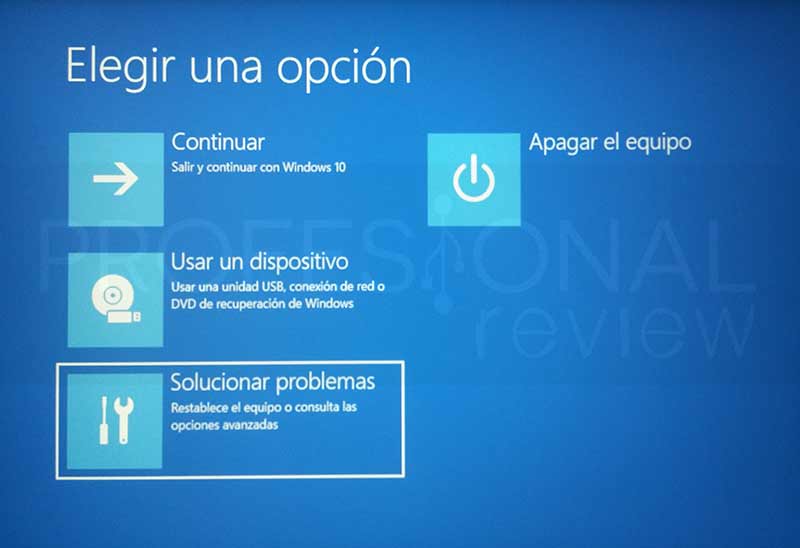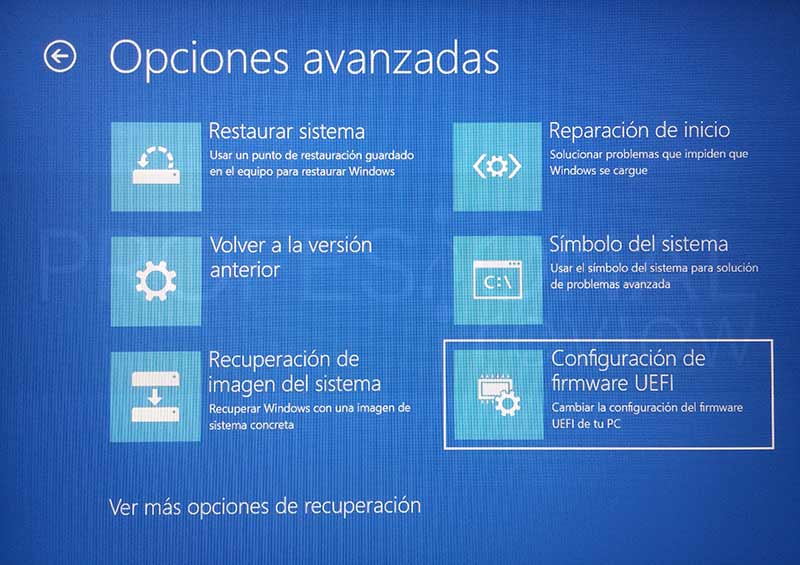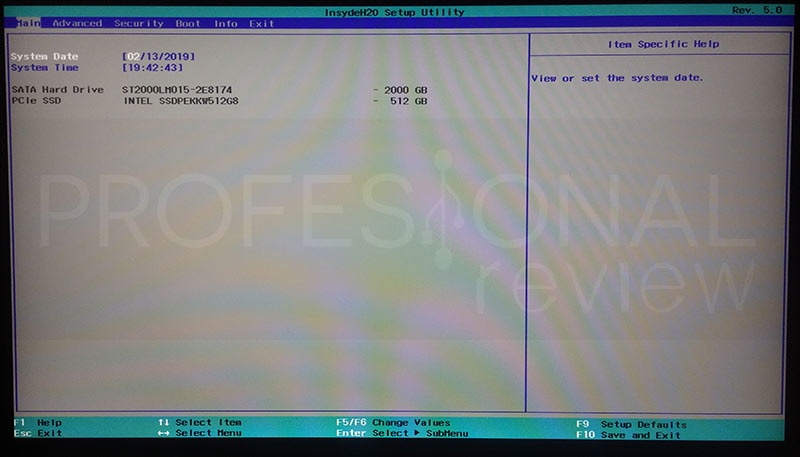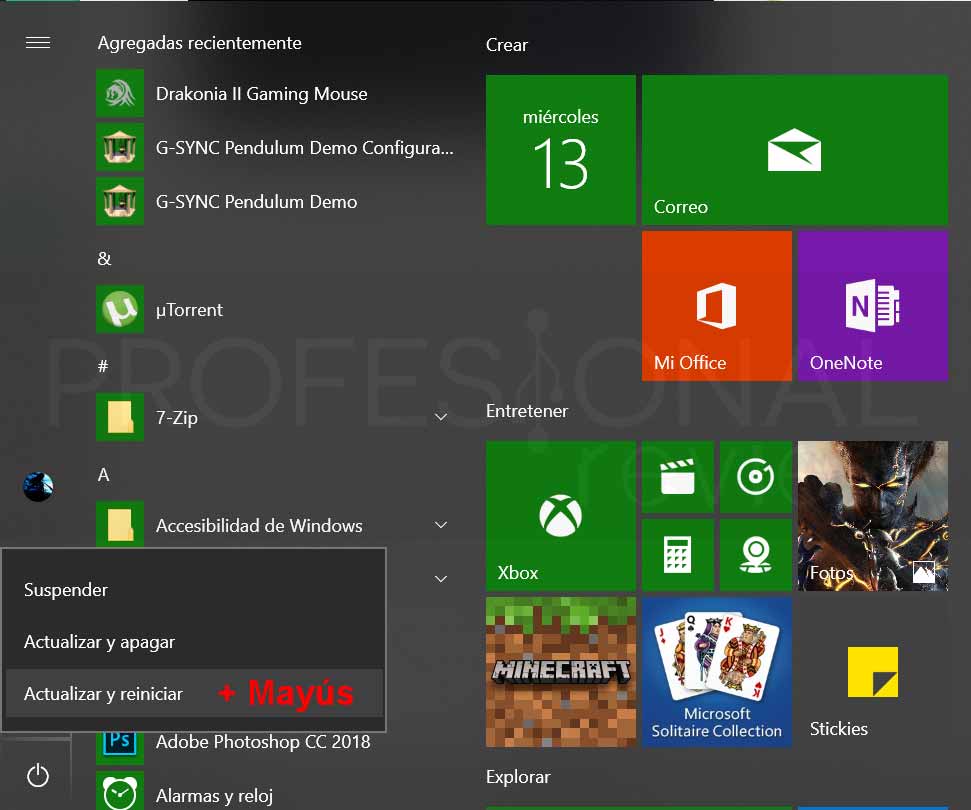Volvemos con uno de esos paso a paso útiles y cortitos, en este caso veremos cómo acceder a la BIOS con Windows 10, porque seamos sinceros, a nadie le gusta estar reiniciando el ordenador y probar multitud de teclas hasta dar con la forma de acceder a la BIOS. Con Windows 10 es bastante simple hacerlo, siempre que tengas una BIOS de tipo UEFI.

Como bien decimos, necesitaremos tener una BIOS de tipo UEFI para poder hacer esto, ya que Windows 10 es capaz de detectar una BIOS de este tipo para proporcionar acceso a ella en unos cuantos golpes de clic.
Por si no sabéis qué es la BIOS, en español significa sistema básico de entrada y salida, y básicamente es un chip que está integrado en nuestra placa base. Éste se encarga de inicializar y comprobar el correcto funcionamiento de los dispositivos de nuestro PC, normalmente hardware, como CPU, memoria RAM, discos duros, chipset o tarjeta gráfica. Si tienes un PC de unos 5 años en adelante, tendrán una BIOS UEFI casi al 100%. Estas se caracterizan por tener interfaz gráfica de alto nivel y posibilidad de manejar el ratón dentro de ella.
Acceder a la BIOS desde Windows 10 (método largo)
Empecemos por ver los pasos que debemos dar para acceder a nuestra BIOS con el panel de configuración de nuestro Windows 10. El método consiste en reiniciar nuestro equipo, pero no de una forma normal, sino que desde Windows activaremos una opción para que cuando el PC se reinicie tengamos acceso directo a la BIOS.
Lo primero que tendremos que hacer dirigirnos al panel de configuración, el cual es accesible desde el icono de la rueda dentada situada en el menú inicio.
En la ventana que se nos abre, tendremos que hacer clic sobre la última opción de “Actualización y seguridad”. Sí, no es el sitio más intuitivo, pero aquí está.
A continuación, nos colocamos en la lista lateral de opciones y nos vamos al apartado de “recuperación” y nos situamos sobre “inicio avanzado” para seguidamente pulsar sobre “Reiniciar ahora”.
Pero ahora tu equipo aún no se reiniciará, sino que aparecerá un menú sobre un fondo azul (azul de la muerte de Windows) para que podamos elegir la opción “Solucionar problemas”.
El siguiente apartado al que debemos acceder es al de “opciones avanzadas”.
Y en este instante, veremos una lista de opciones en la que debe aparecer como última opción la de “Configuración de firmware UEFI”. Si esta opción no te aparece es que bien Windows no es compatible con una UEFI, o directamente tu BIOS es normal y corriente.
Ahora nuestro PC sí que se reiniciará y automáticamente cuando arranque se mostrará nuestra BIOS. Si no es así, nos aparecerá un menú en el cual tendremos que seleccionar mediante los cursores la opción “BIOS Setup” o algo similar.
Pues ya está, de esta simple forma podríamos acceder a la BIOS desde Windows 10.
Pero esto no es todo, ya que hay un método aún más rápido. Vamos a volver a Windows 10 para hacerlo.
Acceder a la BIOS con Windows 10 (método corto)
La segunda opción que tenemos para hacer esto, es utilizando un pequeño truco que tiene el sistema.
Pues bien, vamos a abrir nuestro menú de inicio y vamos a darle a “Reiniciar”, pero ¡para!, antes de hacer clic, vamos a pulsar la tecla “Shift” o “Mayúsculas” de nuestro teclado. Con ella apretada, pulsamos sobre reiniciar.
Ahora obtendremos exactamente el mismo menú que en el apartado anterior. Así que realizamos exactamente los mismos pasaos que antes.
Como ves es un proceso muy sencillo gracias a las opciones de compatibilidad que tiene Windows 10 para las nuevas BIOS UEFI, ahora te toca a ti probar.
Mientras tanto, también puedes echarles un vistazo a estos tutoriales:
Esperamos que este pequeño tutorial haya despejado tus dudas acerca del acceso a la BIOS desde Windows 10. Si tienen más dudas sobre algún otro tema, escríbenos para hacer más tutoriales, así podremos ayudar a más personas.